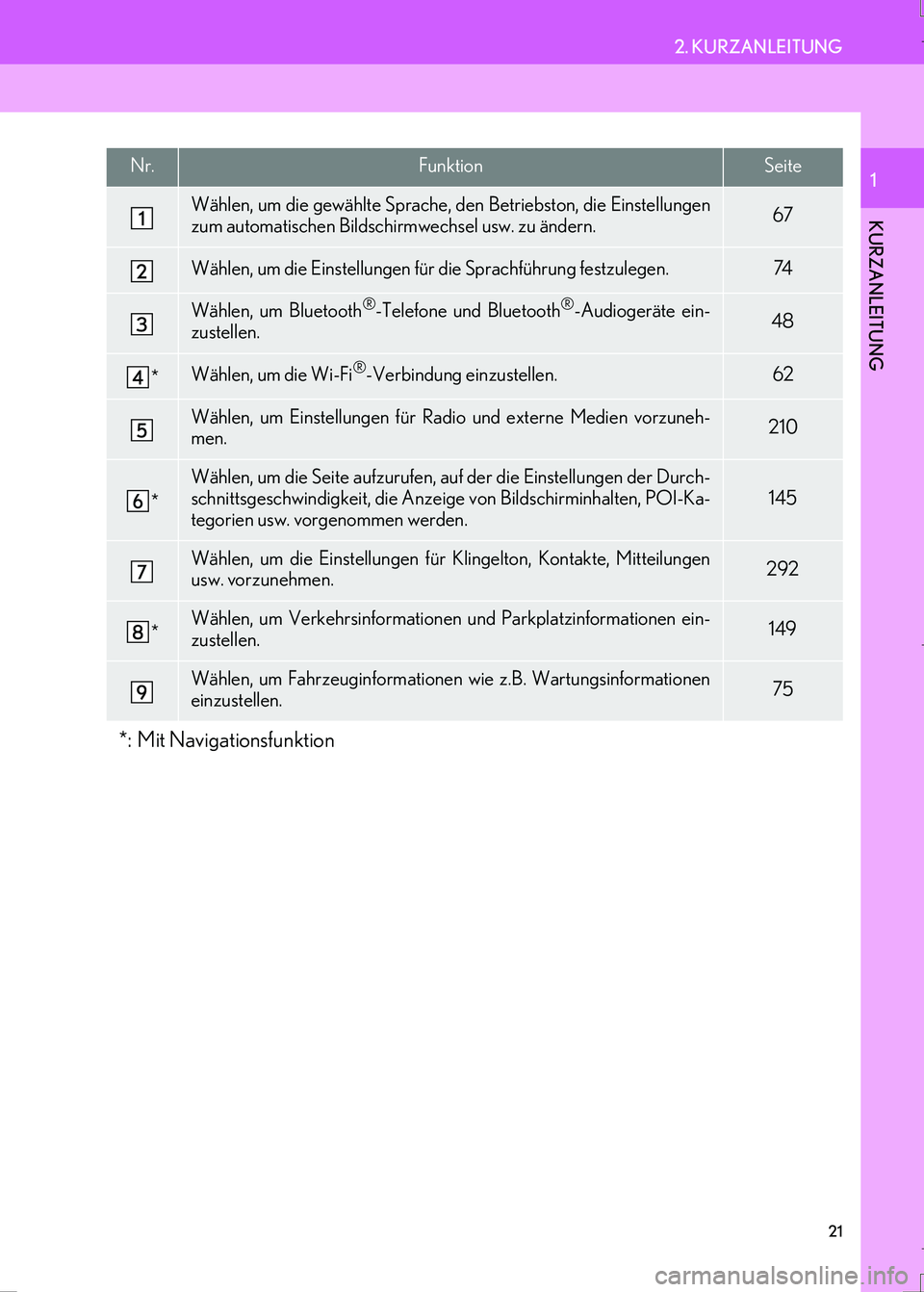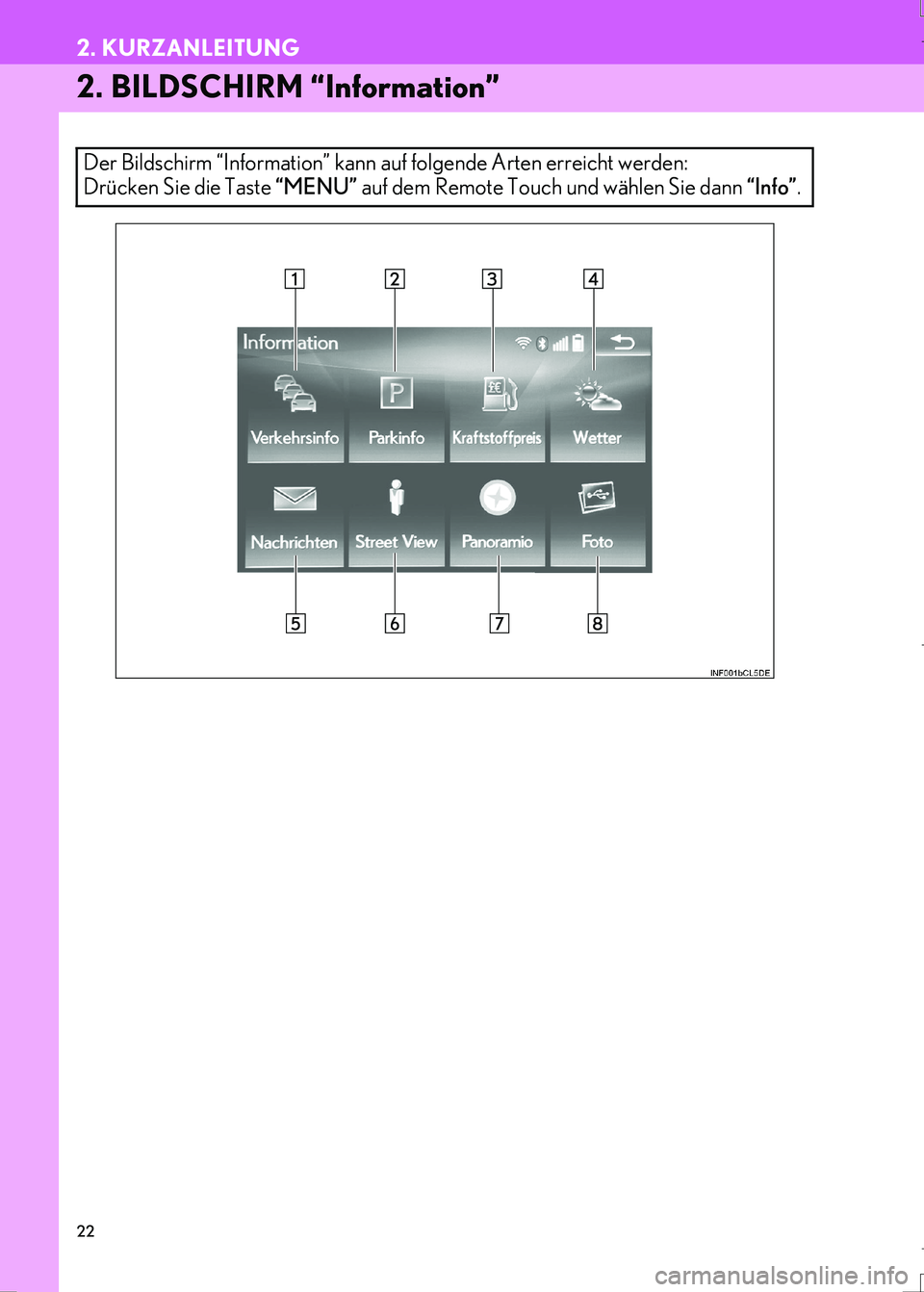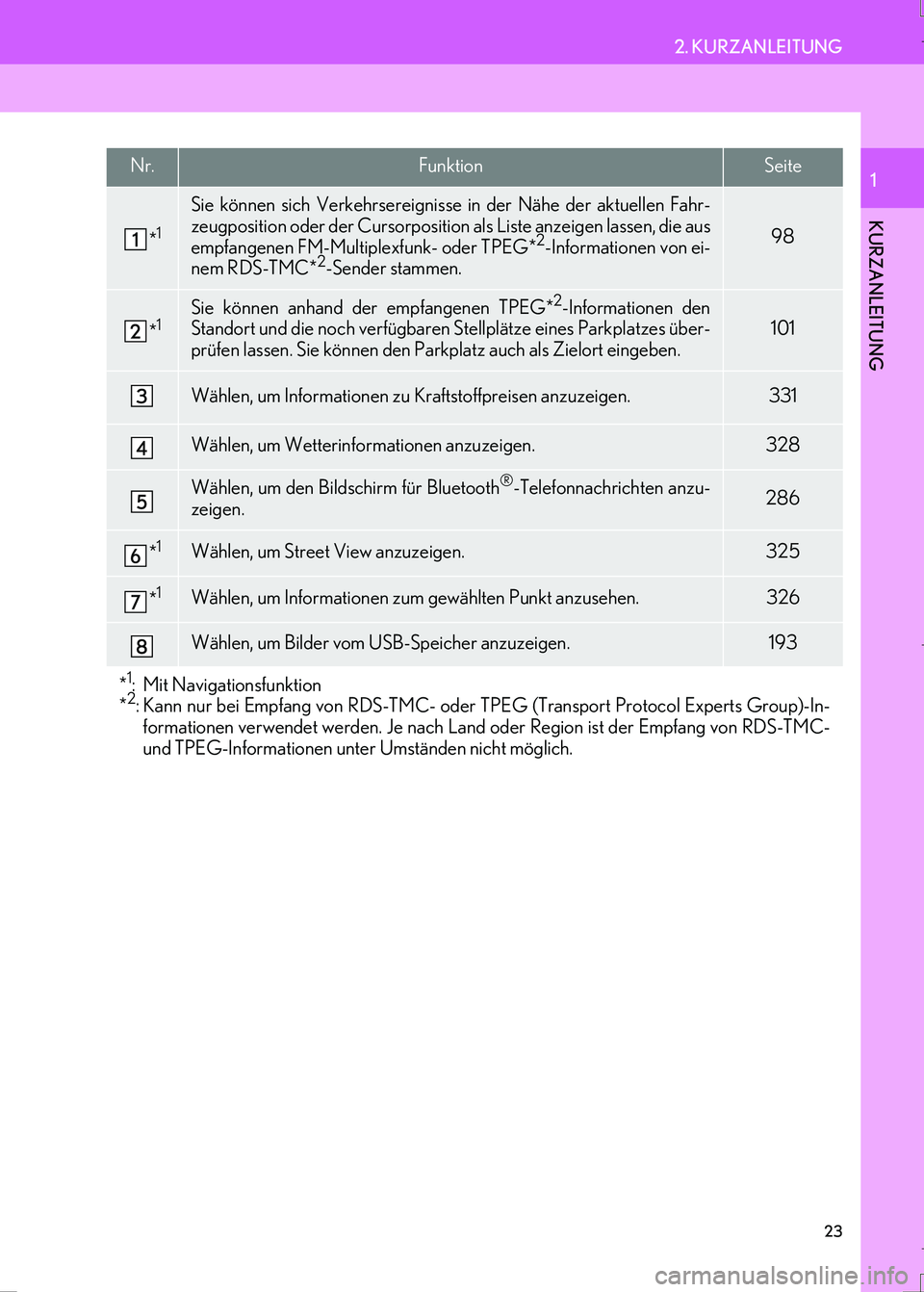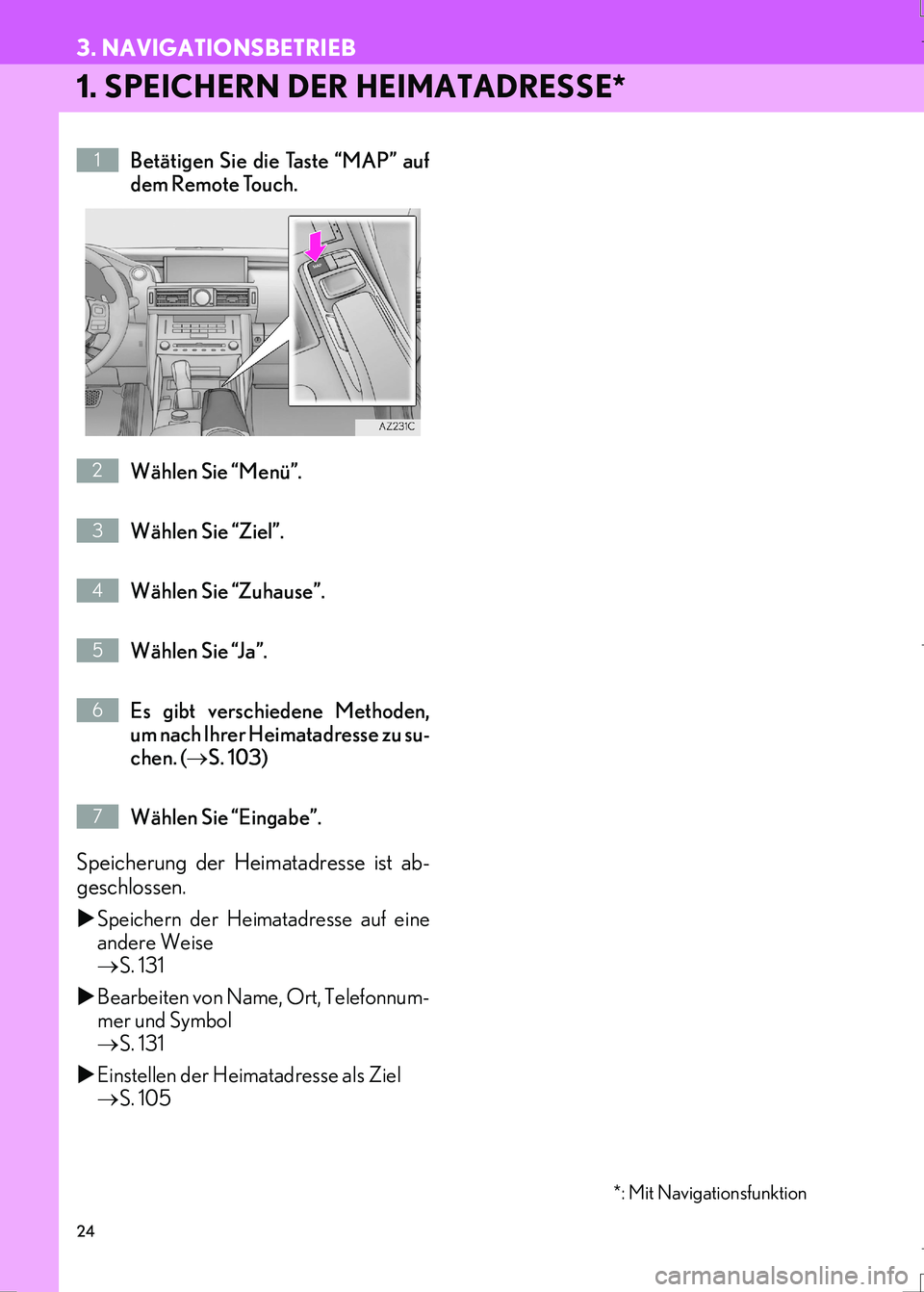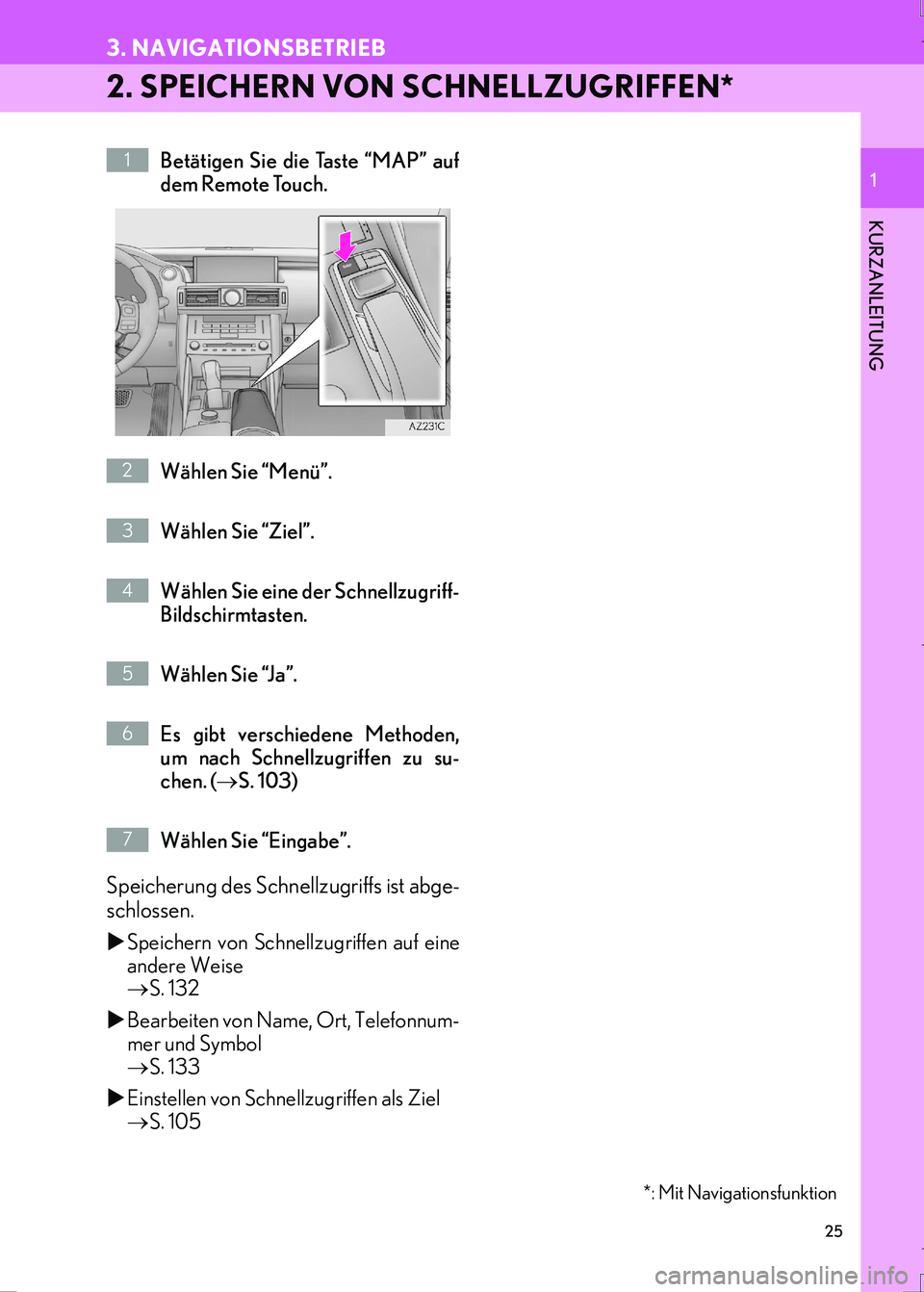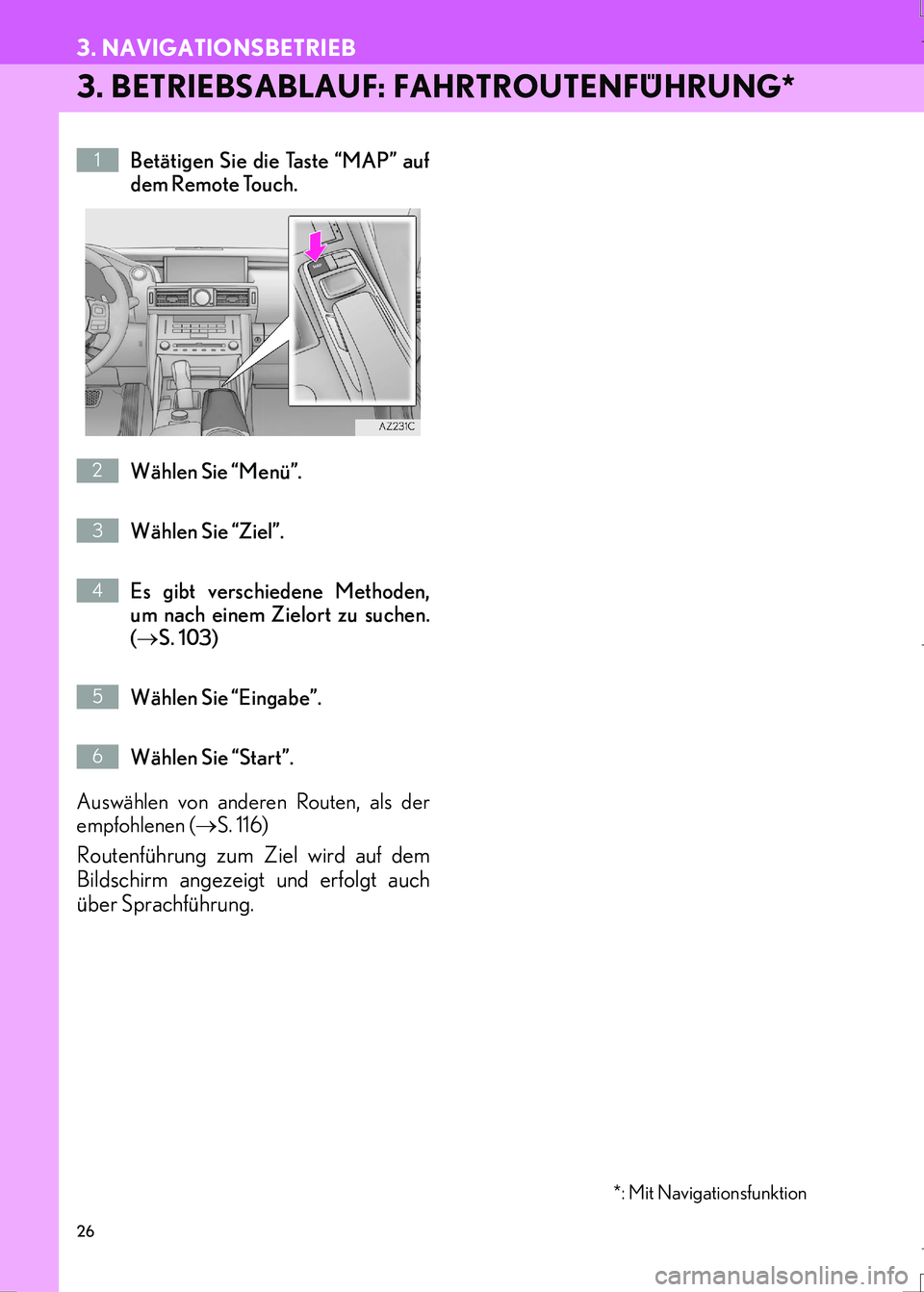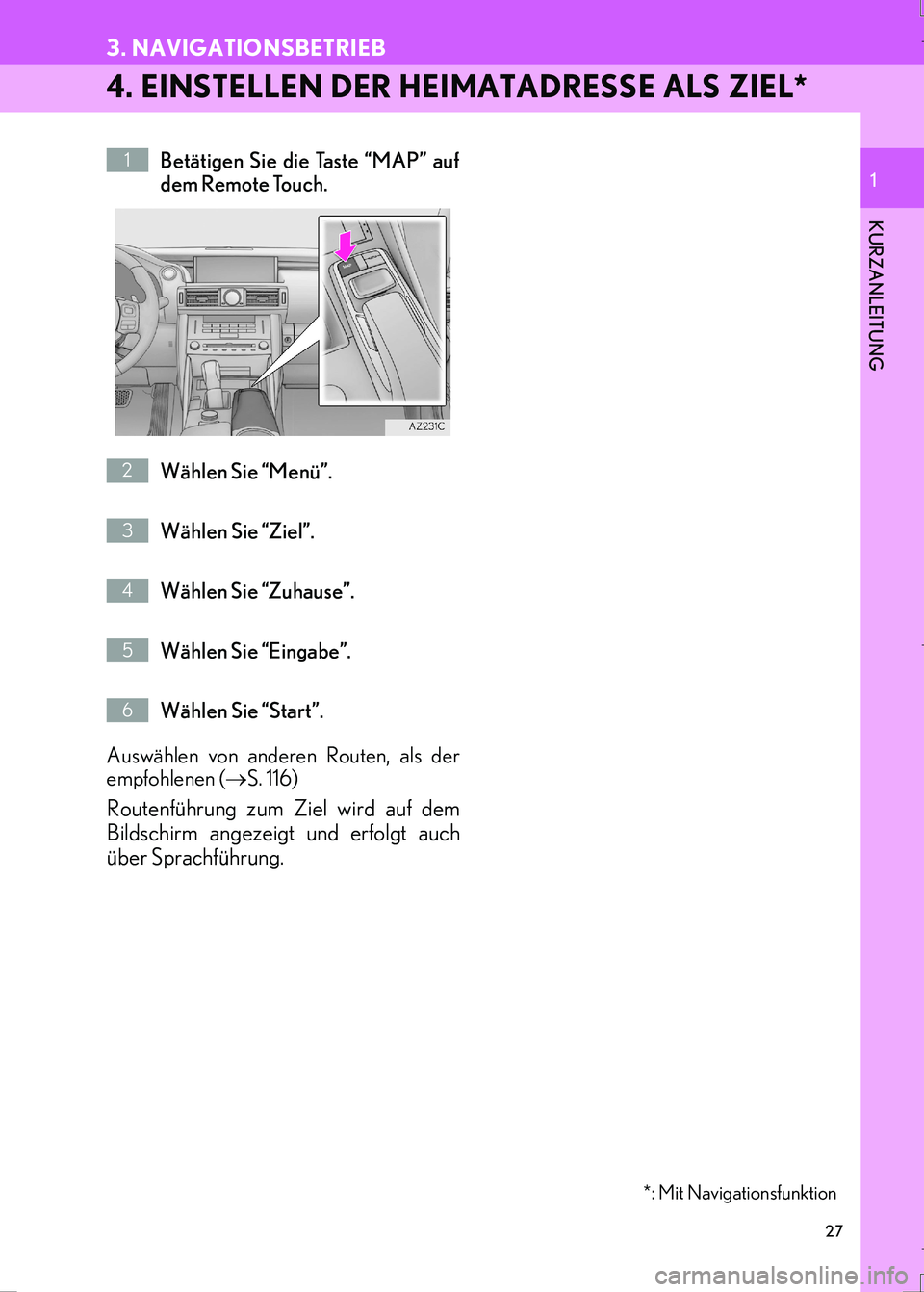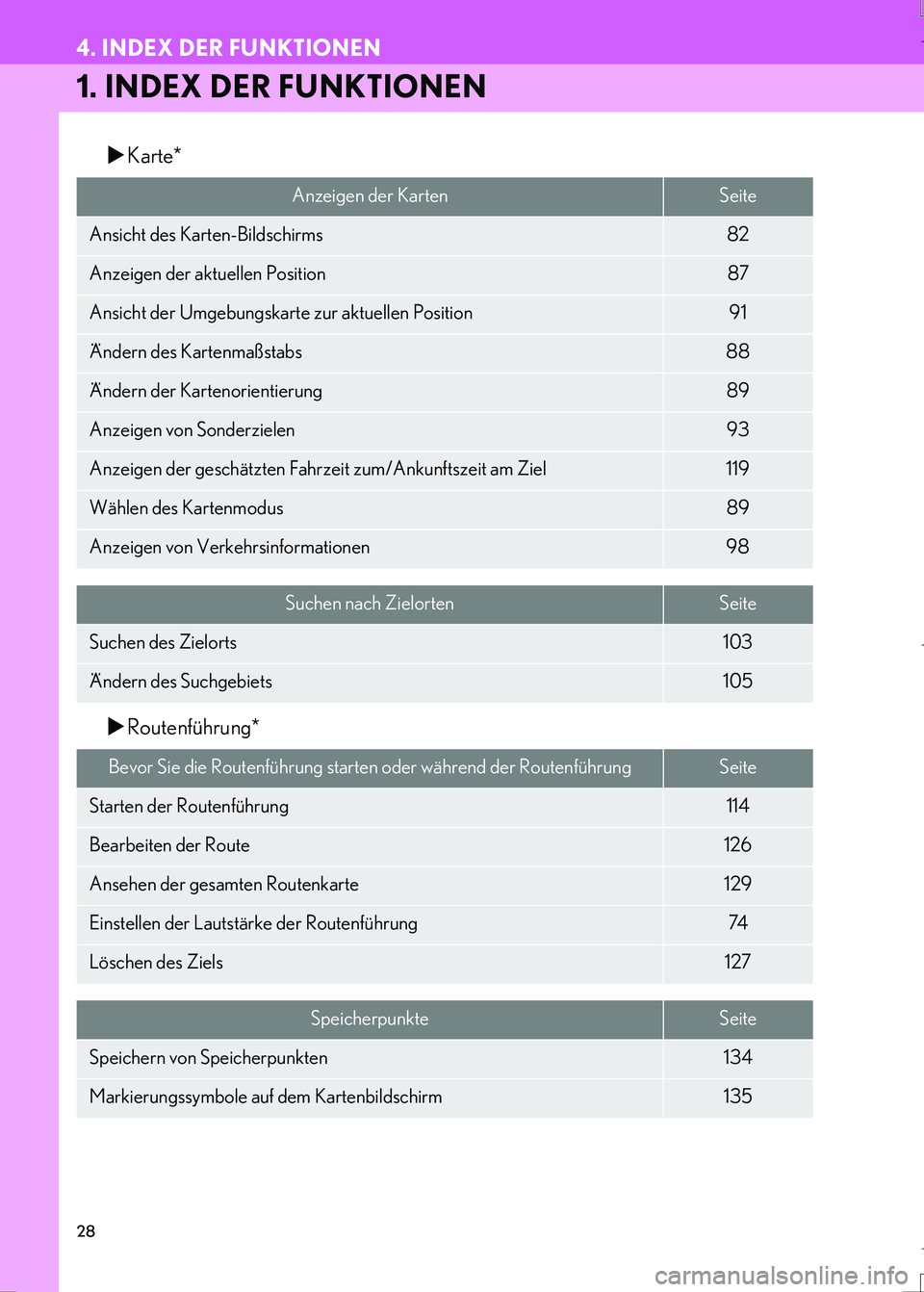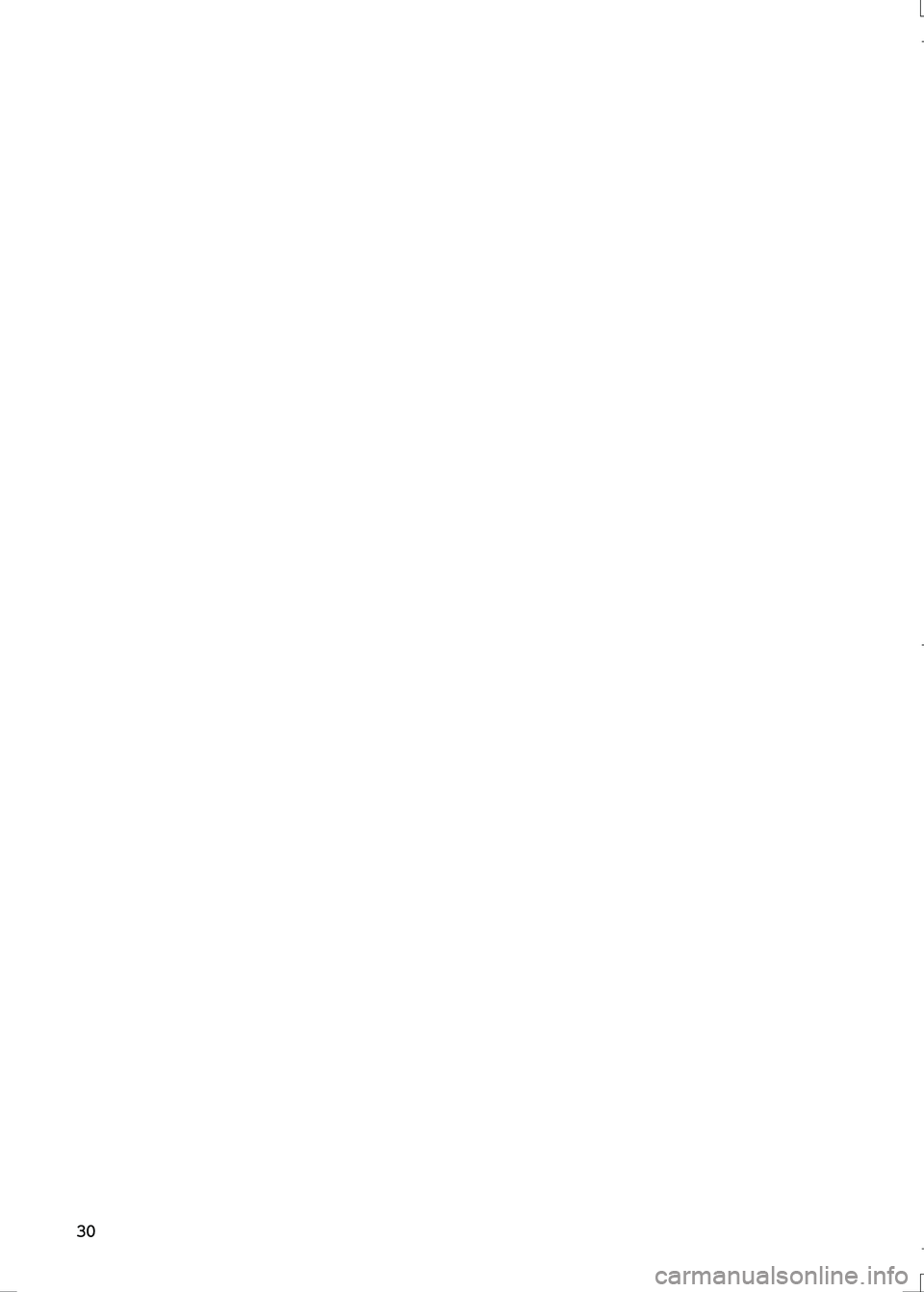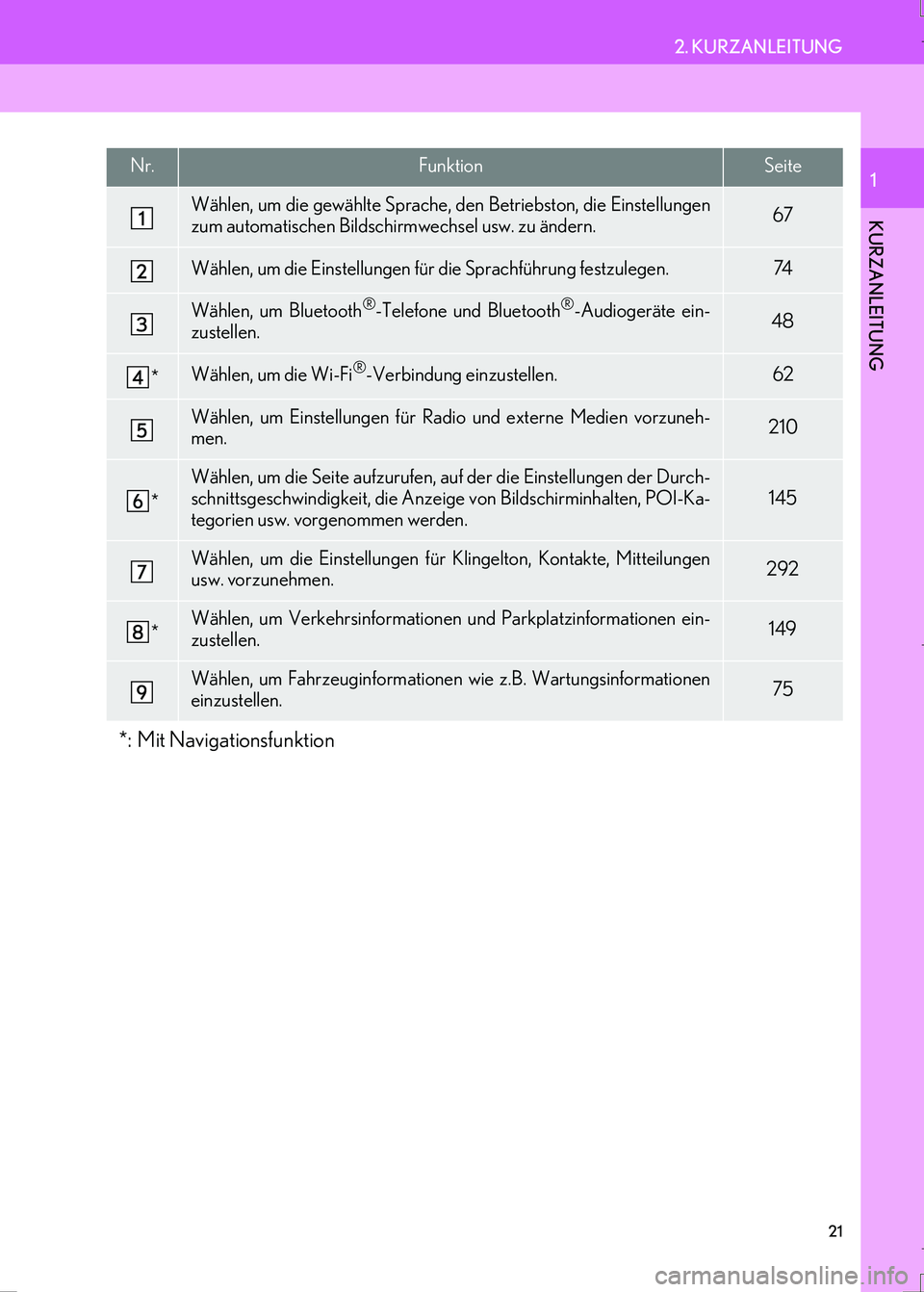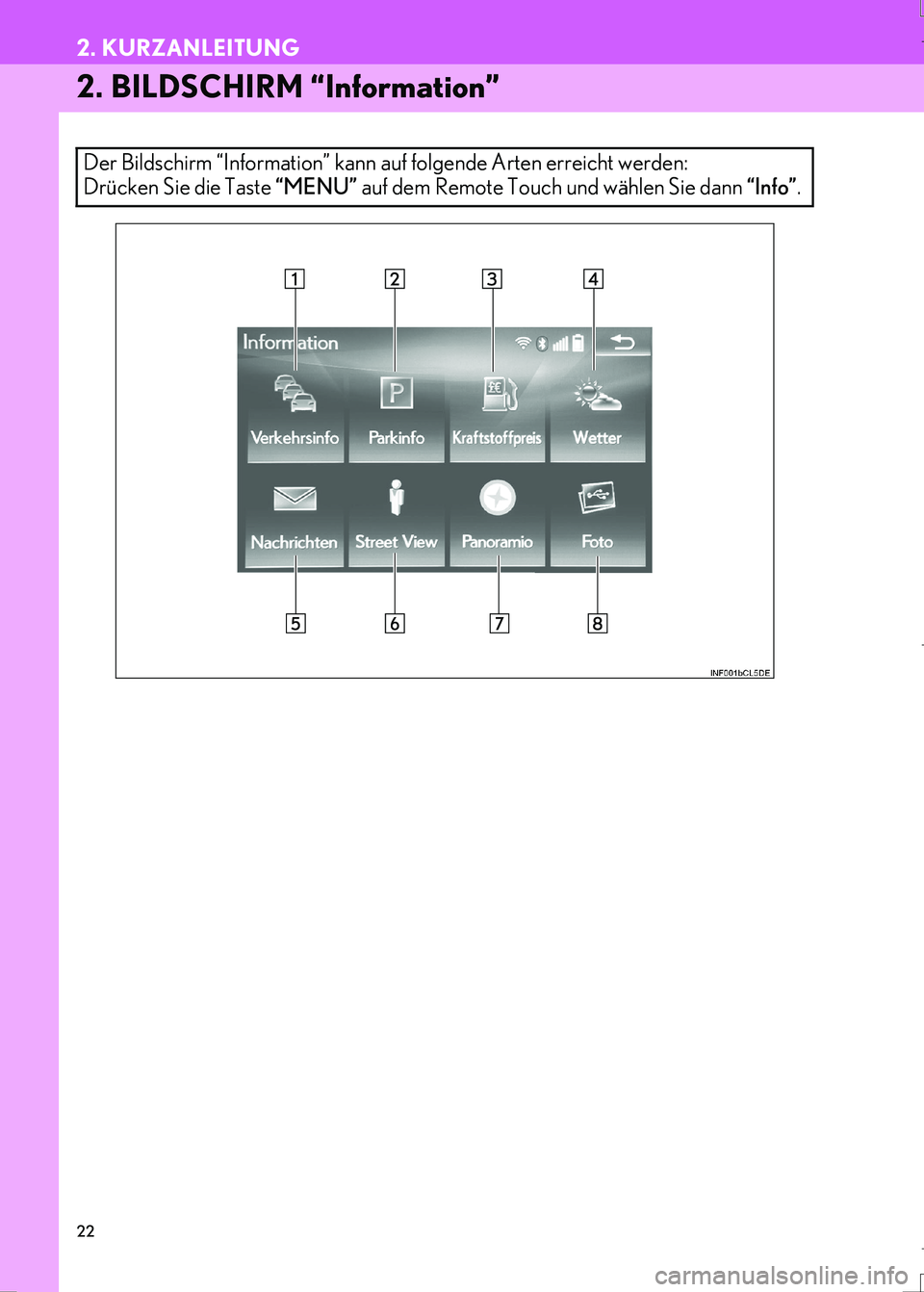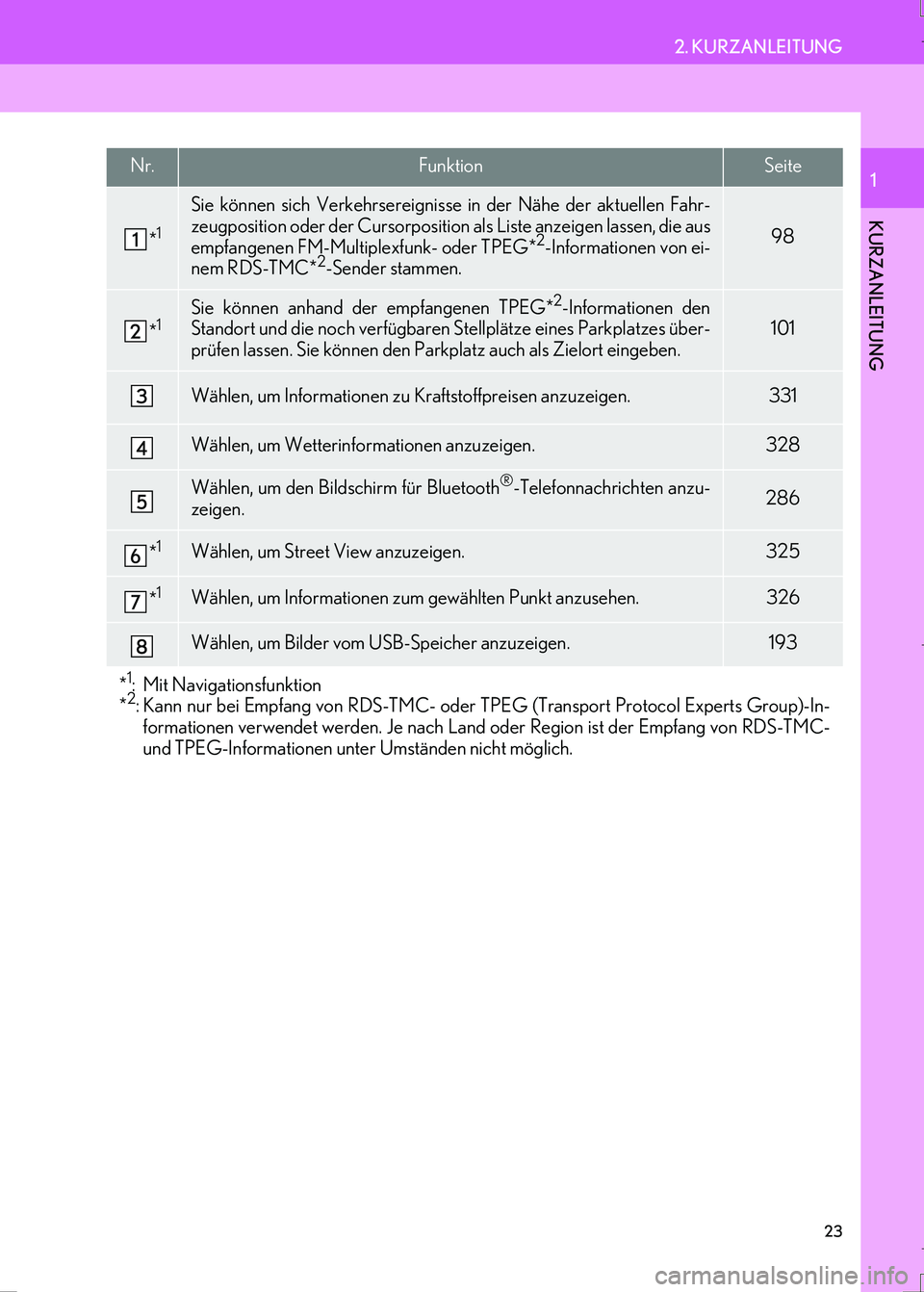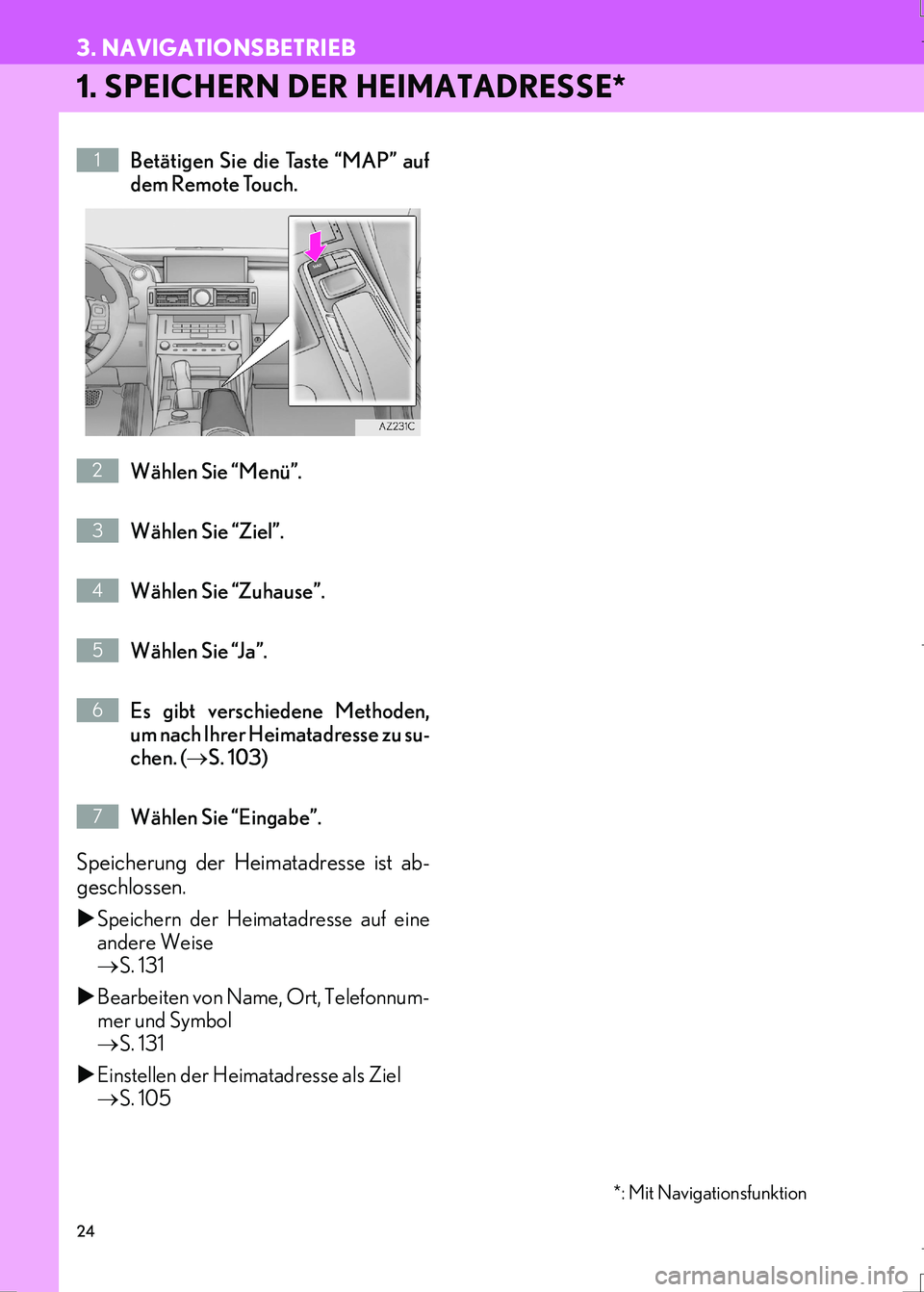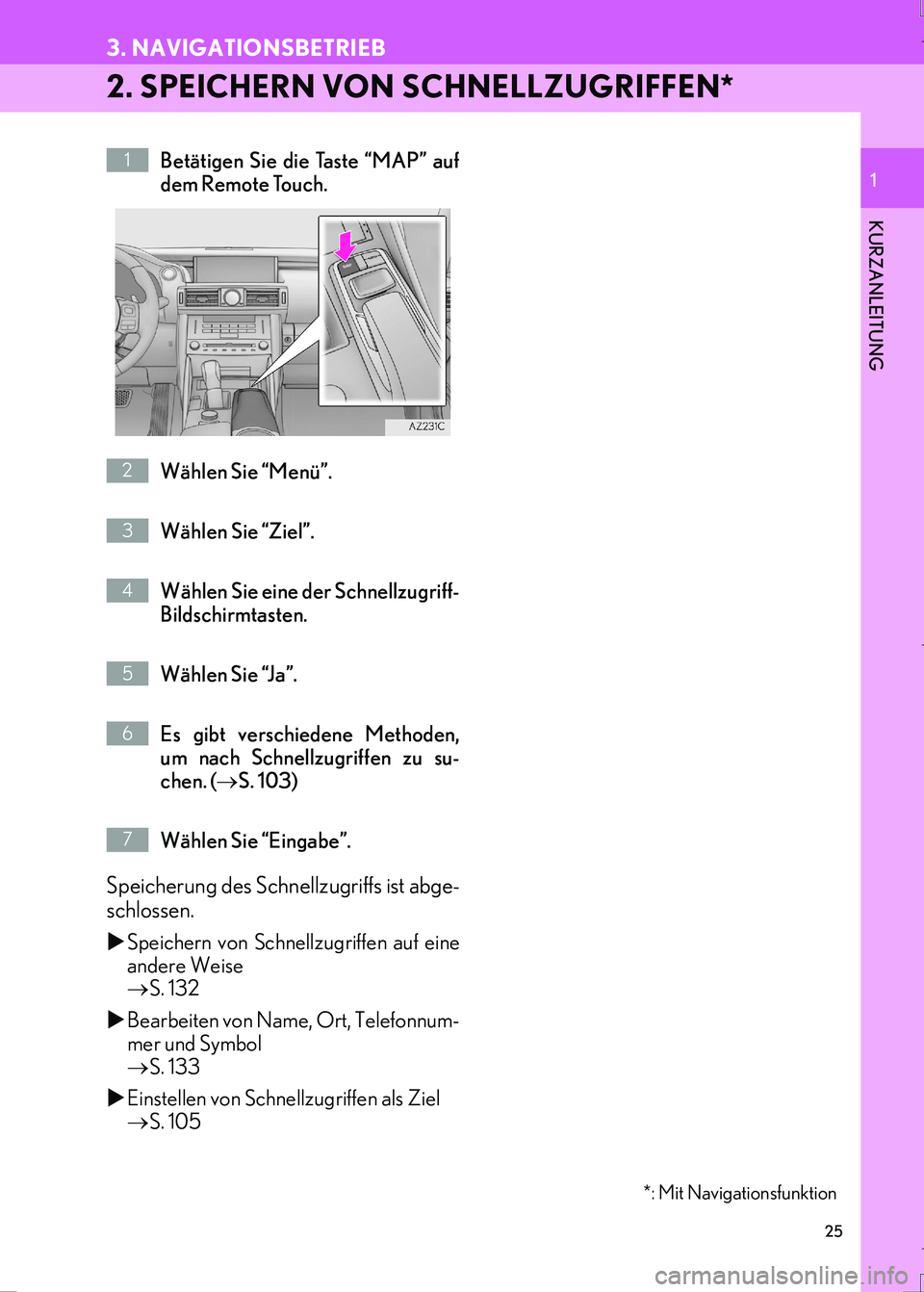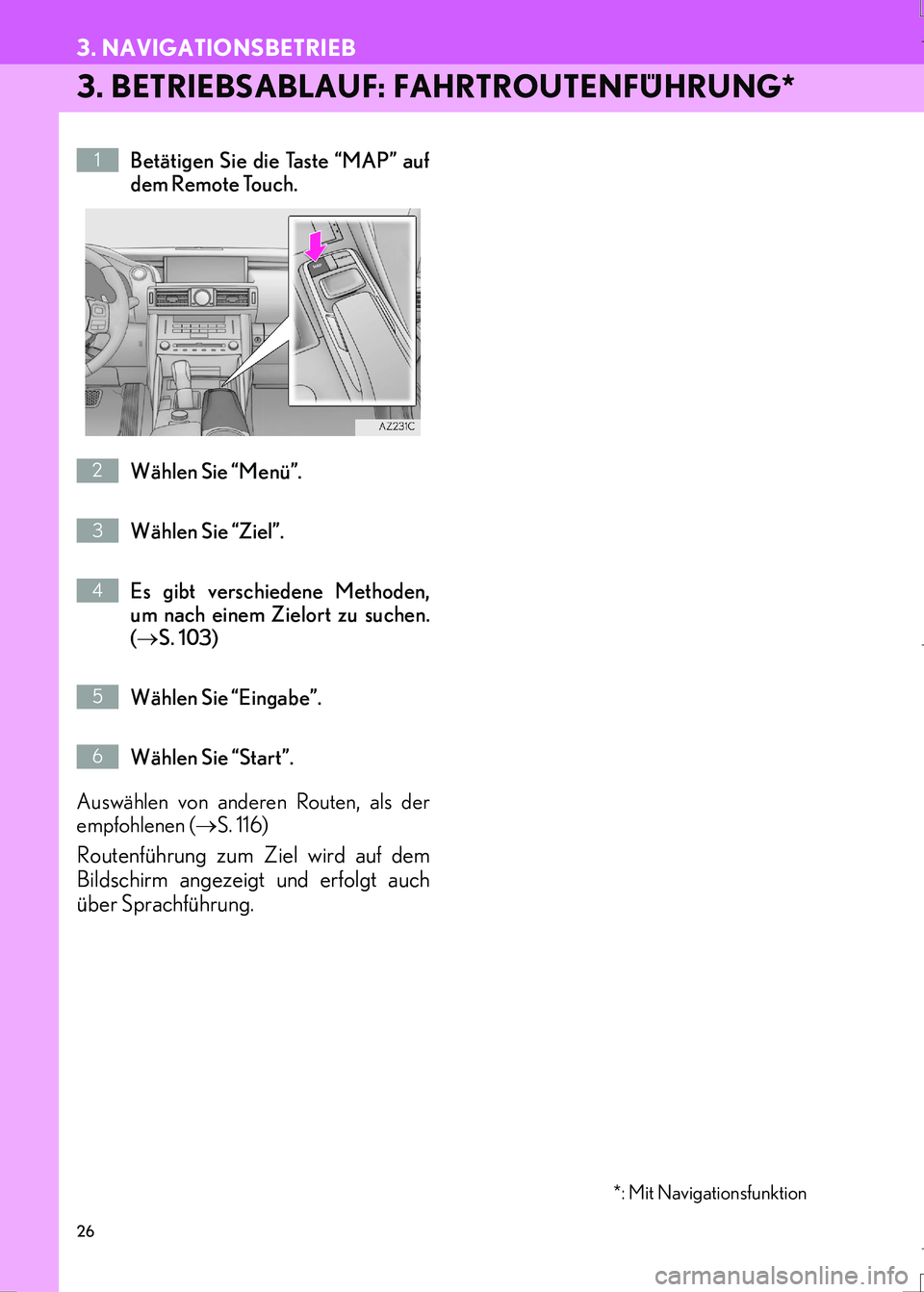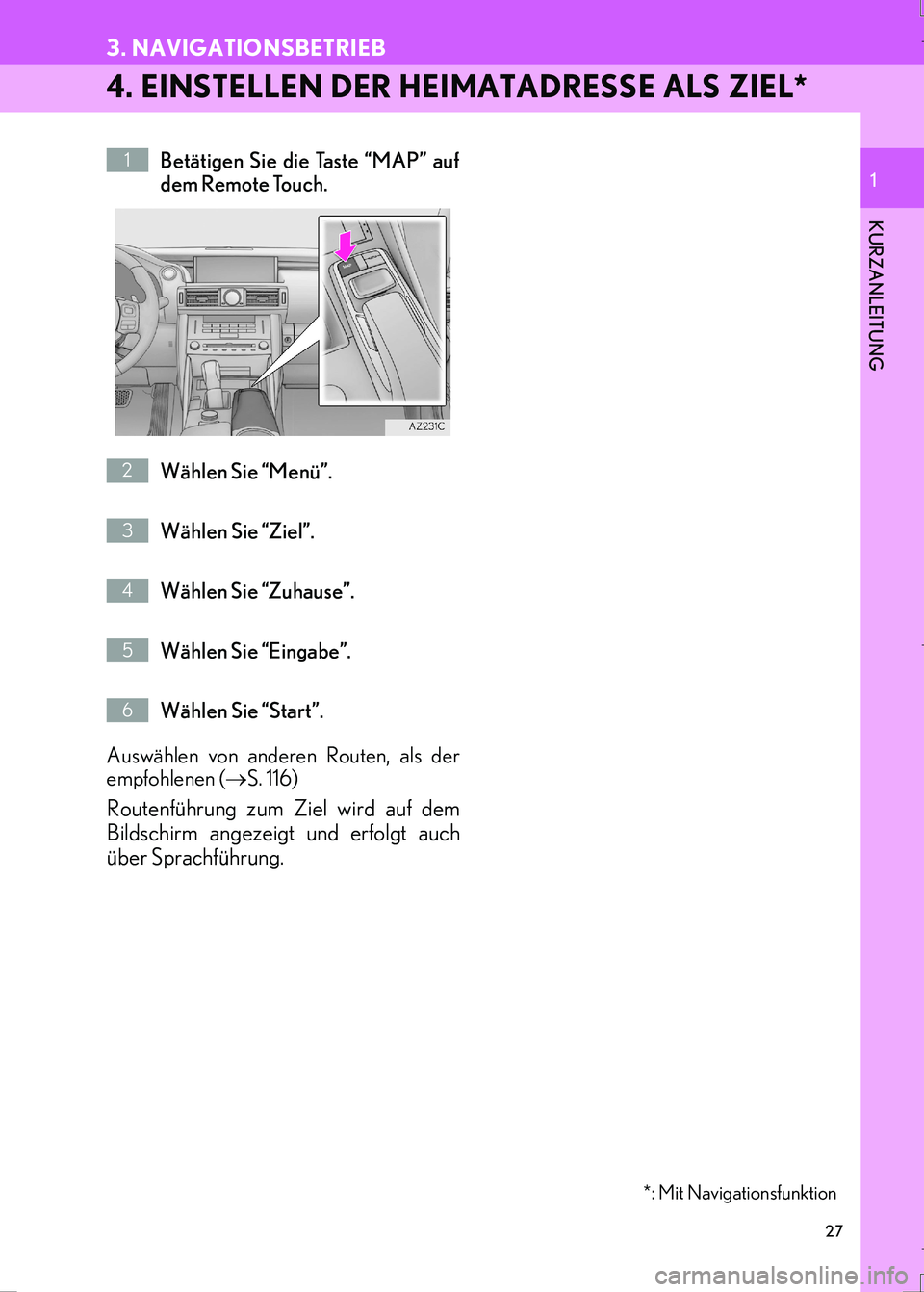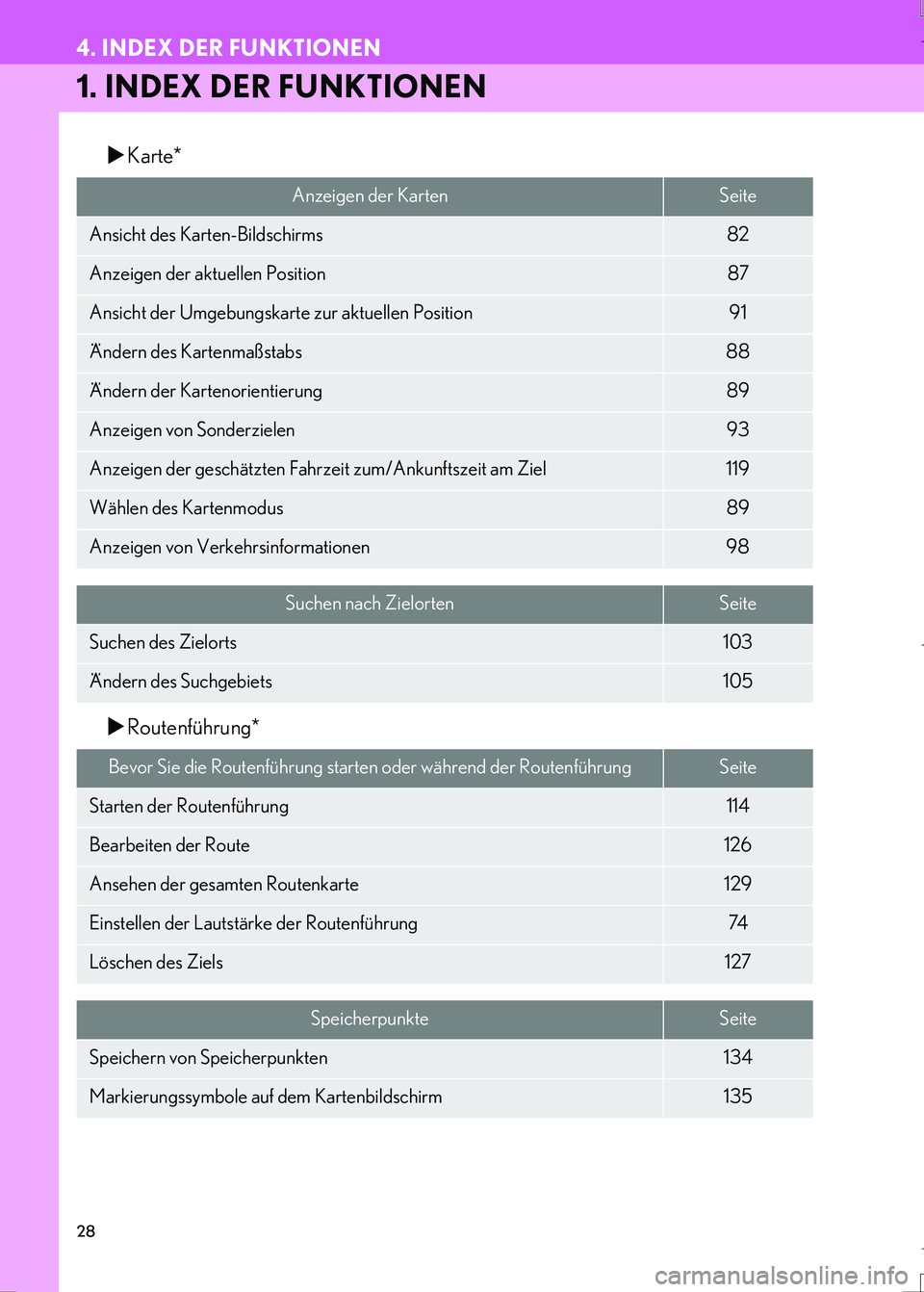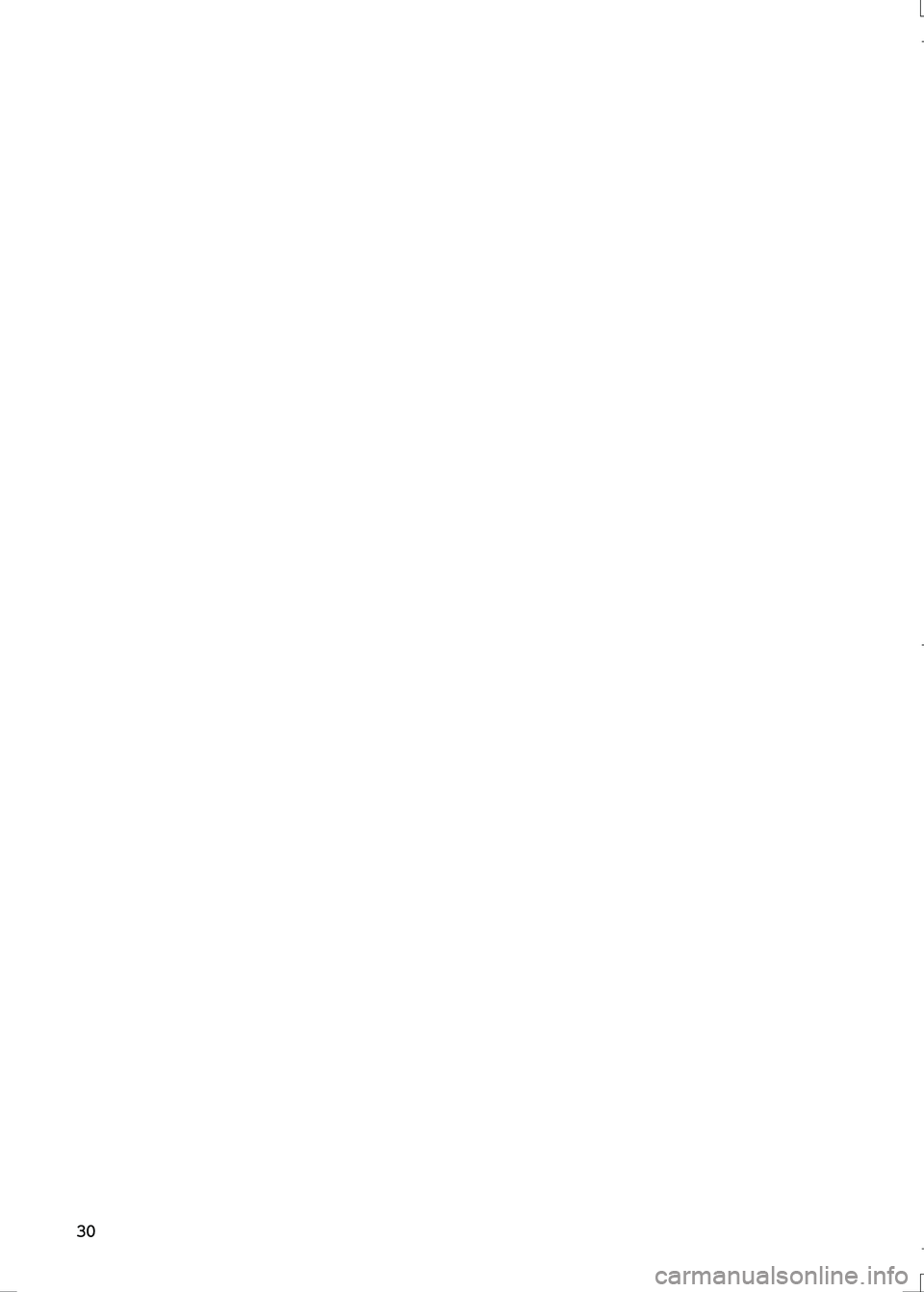Lexus IS300h 2017 Navigationshandbuch (in German)
Manufacturer: LEXUS, Model Year: 2017,
Model line: IS300h,
Model: Lexus IS300h 2017
Pages: 360, PDF-Größe: 28.17 MB
Lexus IS300h 2017 Navigationshandbuch (in German)
IS300h 2017
Lexus
Lexus
https://www.carmanualsonline.info/img/36/29996/w960_29996-0.png
Lexus IS300h 2017 Navigationshandbuch (in German)
Trending: ignition, audio, tow, ESP, USB port, window, ad blue
Page 21 of 360
21
2. KURZANLEITUNG
IS_Navi_EM
KURZANLEITUNG
1Nr.FunktionSeite
Wählen, um die gewählte Sprache, den Betriebston, die Einstellungen
zum automatischen Bildschirmwechsel usw. zu ändern.67
Wählen, um die Einstellungen für die Sprachführung festzulegen.74
Wählen, um Bluetooth®-Telefone und Bluetooth®-Audiogeräte ein-
zustellen.48
*Wählen, um die Wi-Fi®-Verbindung einzustellen.62
Wählen, um Einstellungen für Radio und externe Medien vorzuneh-
men.210
*
Wählen, um die Seite aufzurufen, auf der die Einstellungen der Durch-
schnittsgeschwindigkeit, die Anzeige von Bildschirminhalten, POI-Ka-
tegorien usw. vorgenommen werden.145
Wählen, um die Einstellungen für Klingelton, Kontakte, Mitteilungen
usw. vorzunehmen.292
*Wählen, um Verkehrsinformationen und Parkplatzinformationen ein-
zustellen.149
Wählen, um Fahrzeuginformationen wie z.B. Wartungsinformationen
einzustellen.75
*: Mit Navigationsfunktion
IS300h_IS200t_NAVI_German_OM99K36M.book 21 ページ 2016年8月31日 水曜日 午後5時6分
Page 22 of 360
22
2. KURZANLEITUNG
IS_Navi_EM
2. BILDSCHIRM “Information”
Der Bildschirm “Information” kann auf folgende Arten erreicht werden:
Drücken Sie die Taste “MENU” auf dem Remote Touch und wählen Sie dann “Info”.
IS300h_IS200t_NAVI_German_OM99K36M.book 22 ページ 2016年8月31日 水曜日 午後5時6分
Page 23 of 360
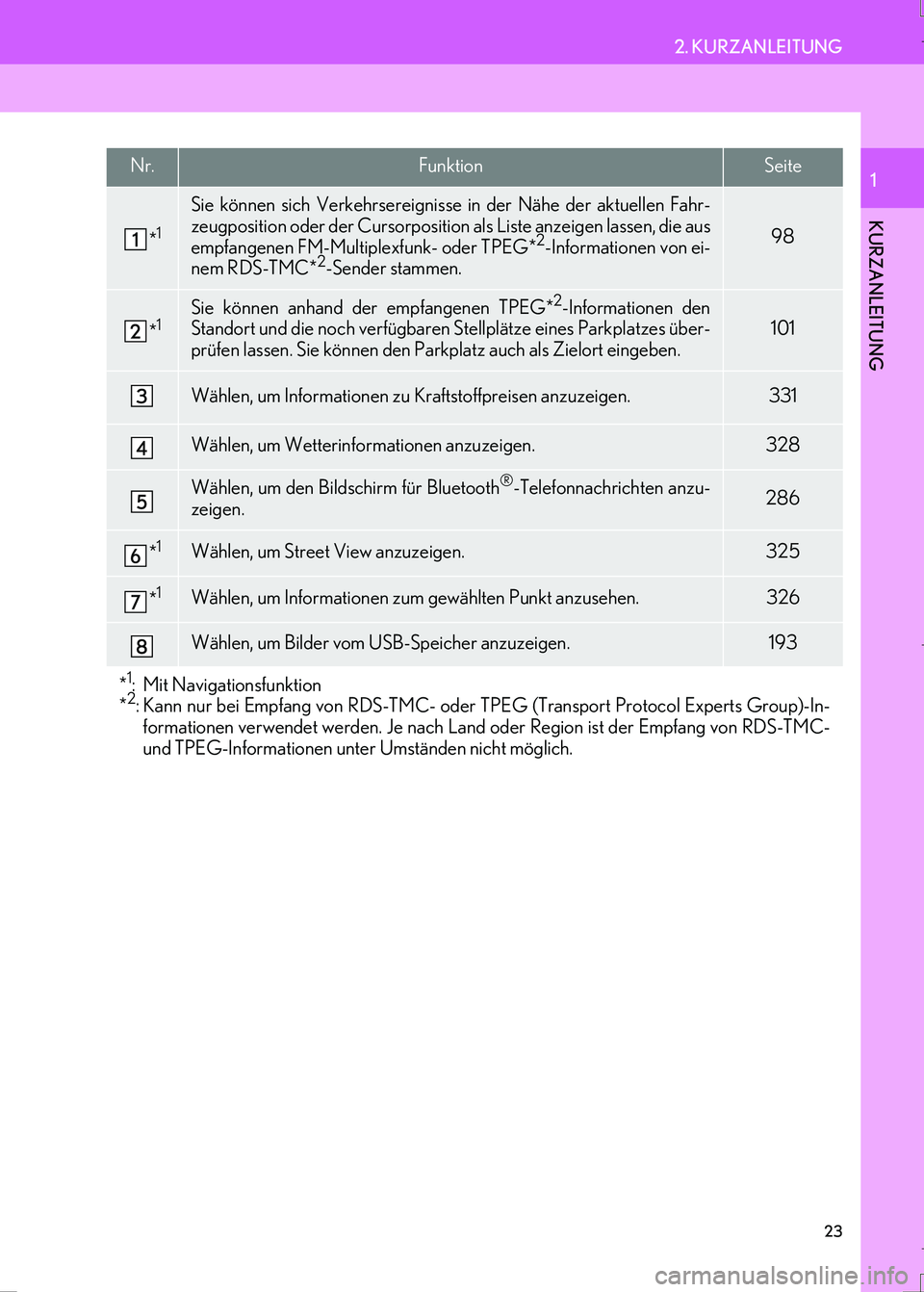
23
2. KURZANLEITUNG
IS_Navi_EM
KURZANLEITUNG
1Nr.FunktionSeite
*1
Sie können sich Verkehrsereignisse in der Nähe der aktuellen Fahr-
zeugposition oder der Cursorposition als Liste anzeigen lassen, die aus
empfangenen FM-Multiplexfunk- oder TPEG*
2-Informationen von ei-
nem RDS-TMC*2-Sender stammen.
98
*1Sie können anhand der empfangenen TPEG*2-Informationen den
Standort und die noch verfügbaren Stellplätze eines Parkplatzes über-
prüfen lassen. Sie können den Parkplatz auch als Zielort eingeben.101
Wählen, um Informationen zu Kraftstoffpreisen anzuzeigen.331
Wählen, um Wetterinformationen anzuzeigen.328
Wählen, um den Bildschirm für Bluetooth®-Telefonnachrichten anzu-
zeigen.286
*1Wählen, um Street View anzuzeigen. 325
*1Wählen, um Informationen zum gewählten Punkt anzusehen. 326
Wählen, um Bilder vom USB-Speicher anzuzeigen.193
*1: Mit Navigationsfunktion
*2: Kann nur bei Empfang von RDS-TMC- oder TPEG (Transport Protocol Experts Group)-In-
formationen verwendet werden. Je nach Land oder Region ist der Empfang von RDS-TMC-
und TPEG-Informationen unter Umständen nicht möglich.
IS300h_IS200t_NAVI_German_OM99K36M.book 23 ページ 2016年8月31日 水曜日 午後5時6分
Page 24 of 360
24
3. NAVIGATIONSBETRIEB
IS_Navi_EM
1. SPEICHERN DER HEIMATADRESSE*
Betätigen Sie die Taste “MAP” auf
dem Remote Touch.
Wählen Sie “Menü”.
Wählen Sie “Ziel”.
Wählen Sie “Zuhause”.
Wählen Sie “Ja”.
Es gibt verschiedene Methoden,
um nach Ihrer Heimatadresse zu su-
chen. (→S. 103)
Wählen Sie “Eingabe”.
Speicherung der Heimatadresse ist ab-
geschlossen.
�XSpeichern der Heimatadresse auf eine
andere Weise
→S. 131
�XBearbeiten von Name, Ort, Telefonnum-
mer und Symbol
→S. 131
�XEinstellen der Heimatadresse als Ziel
→S. 105
*: Mit Navigationsfunktion
1
2
3
4
5
6
7
3. NAVIGATIONSBETRIEB
IS300h_IS200t_NAVI_German_OM99K36M.book 24 ページ 2016年8月31日 水曜日 午後5時6分
Page 25 of 360
25
3. NAVIGATIONSBETRIEB
IS_Navi_EM
KURZANLEITUNG
1
2. SPEICHERN VON SCHNELLZUGRIFFEN*
Betätigen Sie die Taste “MAP” auf
dem Remote Touch.
Wählen Sie “Menü”.
Wählen Sie “Ziel”.
Wählen Sie eine der Schnellzugriff-
Bildschirmtasten.
Wählen Sie “Ja”.
Es gibt verschiedene Methoden,
um nach Schnellzugriffen zu su-
chen. (→S. 103)
Wählen Sie “Eingabe”.
Speicherung des Schnellzugriffs ist abge-
schlossen.
�XSpeichern von Schnellzugriffen auf eine
andere Weise
→S. 132
�XBearbeiten von Name, Ort, Telefonnum-
mer und Symbol
→S. 133
�XEinstellen von Schnellzugriffen als Ziel
→S. 105
*: Mit Navigationsfunktion
1
2
3
4
5
6
7
IS300h_IS200t_NAVI_German_OM99K36M.book 25 ページ 2016年8月31日 水曜日 午後5時6分
Page 26 of 360
26
3. NAVIGATIONSBETRIEB
IS_Navi_EM
3. BETRIEBSABLAUF: FAHRTROUTENFÜHRUNG*
Betätigen Sie die Taste “MAP” auf
dem Remote Touch.
Wählen Sie “Menü”.
Wählen Sie “Ziel”.
Es gibt verschiedene Methoden,
um nach einem Zielort zu suchen.
(→S. 103)
Wählen Sie “Eingabe”.
Wählen Sie “Start”.
Auswählen von anderen Routen, als der
empfohlenen (→S. 116)
Routenführung zum Ziel wird auf dem
Bildschirm angezeigt und erfolgt auch
über Sprachführung.
*: Mit Navigationsfunktion
1
2
3
4
5
6
IS300h_IS200t_NAVI_German_OM99K36M.book 26 ページ 2016年8月31日 水曜日 午後5時6分
Page 27 of 360
27
3. NAVIGATIONSBETRIEB
IS_Navi_EM
KURZANLEITUNG
1
4. EINSTELLEN DER HEIMATADRESSE ALS ZIEL*
Betätigen Sie die Taste “MAP” auf
dem Remote Touch.
Wählen Sie “Menü”.
Wählen Sie “Ziel”.
Wählen Sie “Zuhause”.
Wählen Sie “Eingabe”.
Wählen Sie “Start”.
Auswählen von anderen Routen, als der
empfohlenen (→S. 116)
Routenführung zum Ziel wird auf dem
Bildschirm angezeigt und erfolgt auch
über Sprachführung.
*: Mit Navigationsfunktion
1
2
3
4
5
6
IS300h_IS200t_NAVI_German_OM99K36M.book 27 ページ 2016年8月31日 水曜日 午後5時6分
Page 28 of 360
28
IS_Navi_EM
4. INDEX DER FUNKTIONEN
1. INDEX DER FUNKTIONEN
�XKarte*
�XRoutenführung*
Anzeigen der KartenSeite
Ansicht des Karten-Bildschirms82
Anzeigen der aktuellen Position87
Ansicht der Umgebungskarte zur aktuellen Position91
Ändern des Kartenmaßstabs88
Ändern der Kartenorientierung89
Anzeigen von Sonderzielen93
Anzeigen der geschätzten Fahrzeit zum/Ankunftszeit am Ziel119
Wählen des Kartenmodus89
Anzeigen von Verkehrsinformationen98
Suchen nach ZielortenSeite
Suchen des Zielorts103
Ändern des Suchgebiets105
Bevor Sie die Routenführung starten oder während der RoutenführungSeite
Starten der Routenführung114
Bearbeiten der Route126
Ansehen der gesamten Routenkarte129
Einstellen der Lautstärke der Routenführung74
Löschen des Ziels127
SpeicherpunkteSeite
Speichern von Speicherpunkten134
Markierungssymbole auf dem Kartenbildschirm135
IS300h_IS200t_NAVI_German_OM99K36M.book 28 ページ 2016年8月31日 水曜日 午後5時6分
Page 29 of 360
29
4. INDEX DER FUNKTIONEN
IS_Navi_EM
KURZANLEITUNG
1
�XNützliche Funktionen
InformationenSeite
Anzeigen der Fahrzeugwartung*76
Freisprechanlage (für Mobiltelefon)Seite
Anmelden/Verbinden eines Bluetooth®-Telefons42
Telefonieren mit einem Bluetooth®-Telefon275
Entgegennehmen eines Anrufs mit dem Bluetooth®-Telefon282
SpracheingabesystemSeite
Steuern des Systems mit Ihrer Stimme232
Umgebungs-ÜberwachungssystemSeite
Den Bereich hinter dem Fahrzeug ansehen242
*: Mit Navigationsfunktion
IS300h_IS200t_NAVI_German_OM99K36M.book 29 ページ 2016年8月31日 水曜日 午後5時6分
Page 30 of 360
30
4. INDEX DER FUNKTIONEN
IS_Navi_EM
IS300h_IS200t_NAVI_German_OM99K36M.book 30 ページ 2016年8月31日 水曜日 午後5時6分
Trending: sat nav, tow, remote start, lock, phone, AUX, ECU